(从我历经千辛万苦安装好arch linux 的基础系统后,心中一直有种想要记录下来的冲动,于是写下了这篇记录,第一次经验不足,多多包涵。
其中部分过程参考了这位大佬的文章,写的比我的详细许多,看不懂我的,可以去看看这篇,谢谢!
附上链接:https://www.cnblogs.com/freerqy/p/8502838.html)
这两天闲来无事,搞起了linux,虽然我比一般的小白强一点(自认为),但是我还是一个小白。通过一番深思熟虑,选择了arch linux这个以高自由著称的发行版,好了,废话就这么多,下面开始搞事!
强烈建议:查看arch的官方wiki,请看英文版,中文版的错误太多而且更新不及时。
关于vm创建虚拟机的步骤,我相信只有我这种小白需要百度,各位大佬都是嗤之以鼻。
环境:vm+archlinux-2019.02.01-x86_64.iso
第一步:启动vm打开arch选择第一项

第二步:验证启动模式
详细解释参考官方wiki(虚拟机默认是通过BIOS启动)

第三步:确定系统时间(现在可以不进行)
timedatectl set-ntp true

第四步:划重点!查看磁盘详情,进行磁盘分区(采用的模式是bios+gpt)

/dev/sda 是用来安装系统的磁盘,所以对它进行分区
使用cfdisk命令分区。最基础也是最简单的分区,只有一个根目录,需要注意的是gpt模式需要分出1M的区域,因为是虚拟机就要完整,所以还有swap区域。
1)移动光标选择Free space,New -> 1M -> 回车 -> Type -> BIOS boot -> 回车 -> Write -> yes

2)移动光标选择Free space,New -> 7.5G(根目录,大小看自己,建议留大点) -> 回车 -> Type -> Linux root x86-64 -> 回车 -> Write -> yes

3)移动光标选择Free space,New -> 522M(swap) -> 回车 -> Type -> Linux swap -> 回车 -> Write -> yes
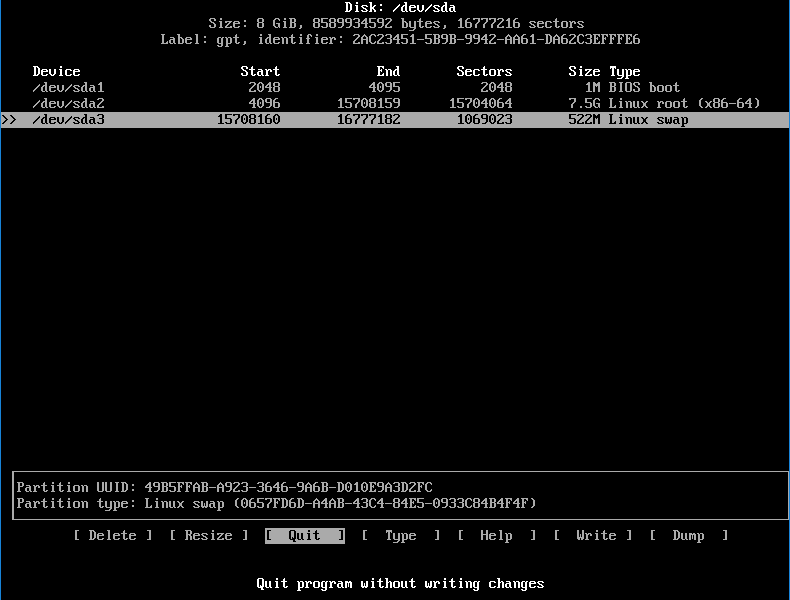
第五步:格式化分区(1M分区不用格式化分区,也不用挂载)

第六步:挂载分区
使用lsblk 命令可以查看挂载情况

第七步:安装
因为在国内,网速感人,所以需要修改镜像源,利用nano修改/etc/pacman.d/mirrorlist
因为我太菜,不会grep排序那种骚操作,所以就只留了一个阿里的镜像站,不过我会继续学习的,:)

第八步:可以开始下载基础包了
pacstrap /mnt base
过程不长,大概在10-20分钟之间,大家可以刷刷微博 :)
结果如下

第九步:生成fstab文件
该文件用来定义磁盘分区,各种其他块设备,或远程文件系统应如何安装到文件系统。
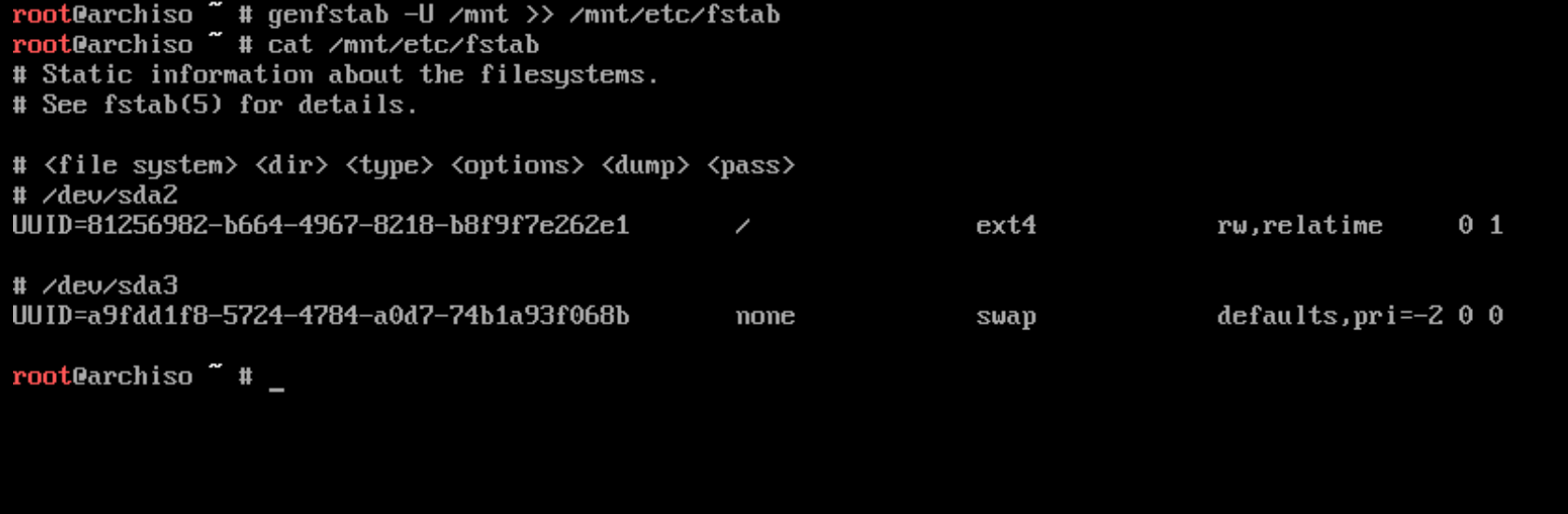
至此,系统安装完毕,接下来,进入另一个世界。
第十步:配置系统
arch-chroot /mnt 进入系统
创建locale.conf文件 设置本地化选项,建议不设置为中文,会产生乱码。
更改locale.gen文件 设置本地区域和语言。
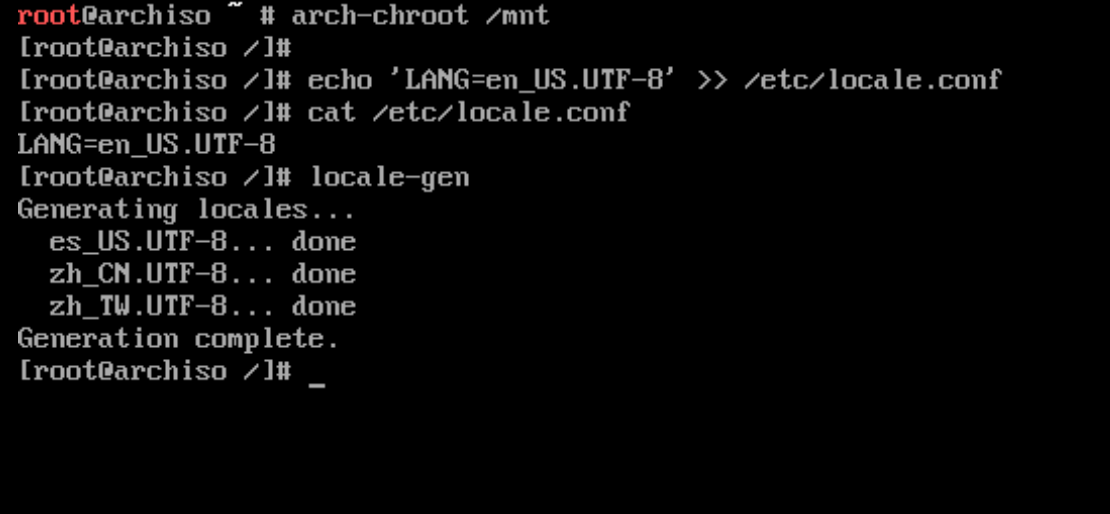
第十一步:设置用户名等一系列
创建/ect/hostname 文件 写入你的主机名
修改/ect/hosts 文件 加入对应的IP

第十二步:设置root密码
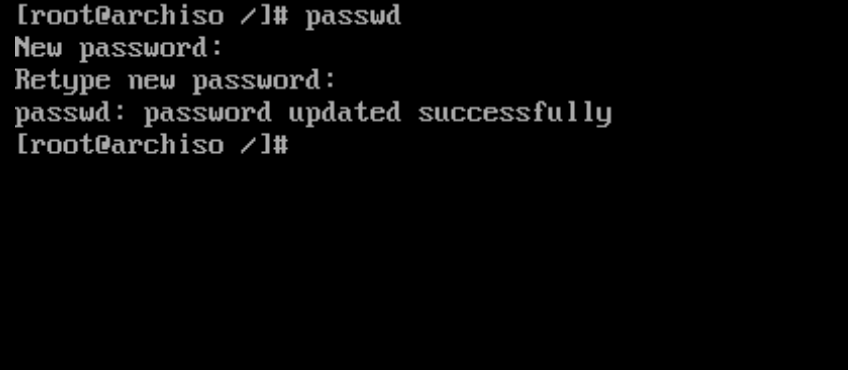
第十三步:安装grub
这一步很重要!!如果使用的是intel的cpu,要先下载intel-ucode ,具体请详细参考官方wiki!
没有安装的话 重启会找不到启动引导!!

之后,我们可以安装grub了。
当然首先要下载
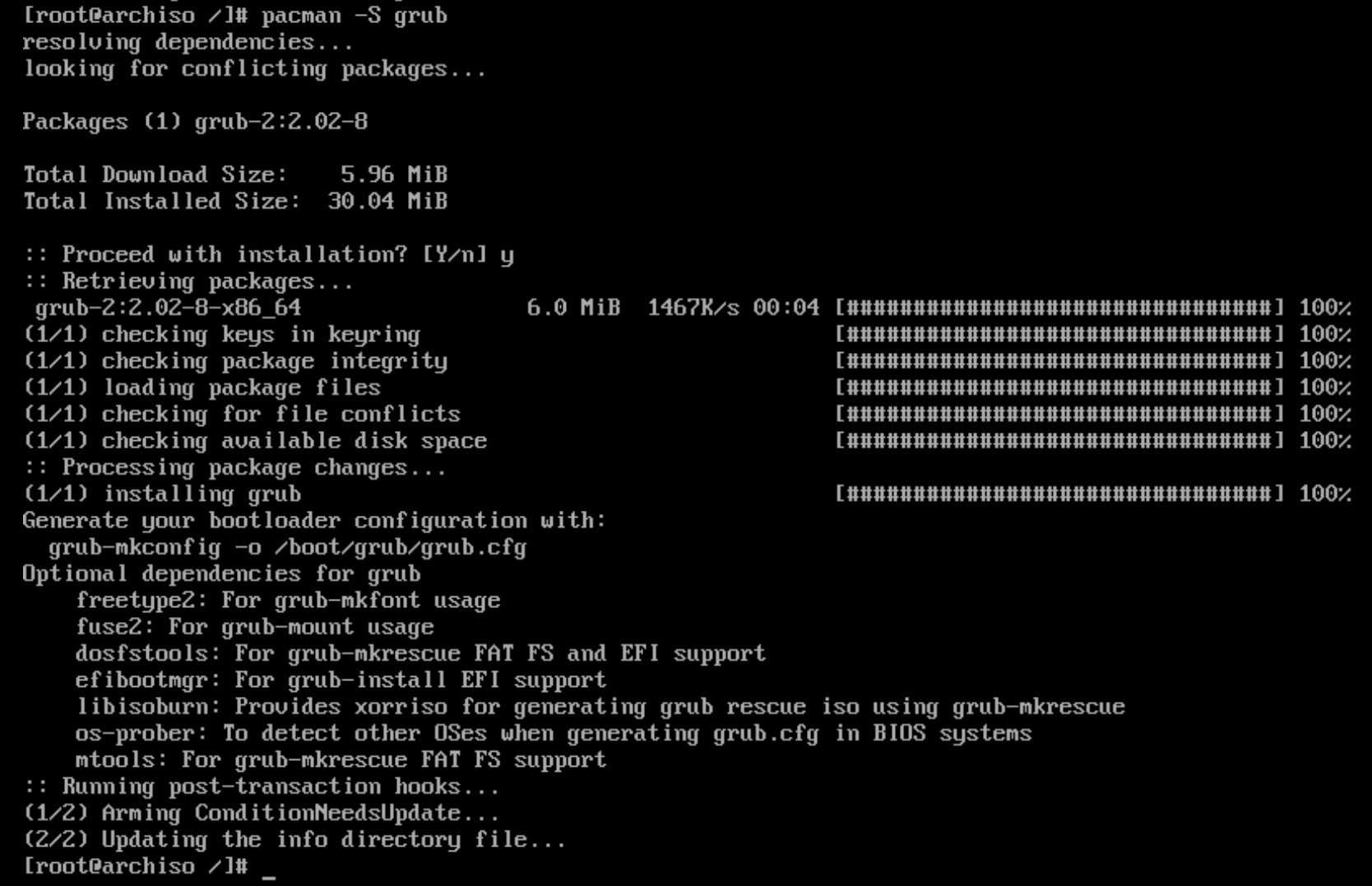
接着就是安装。

最后是生成一个grub的配置文件。

第十四步:结束

最终,完结,撒花!!

终于搞定了,下面该干什么呢,当然是装13...桌面系统 :)




















 307
307

 被折叠的 条评论
为什么被折叠?
被折叠的 条评论
为什么被折叠?








